实现DHCP服务器自动分配ip等参数
二、实验内容实验1 DHCP基本服务
实验2 DHCP服务固定分配ip
实验3 DHCP中继推送服务
三、实验环境与准备实验1 准备一个虚拟机用于做DHCP服务、准备一个在同网段的虚拟机
实验2 准备一个虚拟机用于做DHCP服务、准备一个在同网段的虚拟机,获取其MAC地址
实验3 准备一个虚拟机用于做DHCP服务(为10网段的网卡)、准备一个虚拟机做中继转发功能的路由器(路由器的两个网卡分别是10网段和20网段)、20.0网段的虚拟机
四、实验分析与设计思路实验1 主要是配置好dhcp服务器,将地址池配置好,然后虚拟机重启网络服务或者网卡获取ip,注意是同一网段间,要记得启动dhcp和网络服务。
实验2 将dhcp服务配置好,找到要分配测试机的MAC地址,写入dhcp服务的配件文件中。然后虚拟机重启网卡获取ip
实验3 将dhcp服务配置好,找一个虚拟机做中继路由器,前提有一个网卡vmnet1(网段为10.0段),添加一块网卡vmnet2,ip地址更改为20.0网段的,不要设置网关,删除不必要的参数,开启路由转发功能。再找一台虚拟机做测试机,一个20.0网段。配置好路由表(服务器设置网关,即下一跳地址),保证不同网段之间可以ping通。再将路由机开启中继功能(下载dhcp,并查看推送程序是否存在),配置中继推送的配置文件(dhcrelay)。路由机进行推送,测试机获取ip。
五:主要实验过程实验1(注意服务器和测试机在同一网段)
1.配置DHCP服务器
(1)使用DHCP服务端(30.0段)搭建dhcp服务,检查此虚拟机是否已安装dhcp,若无就用yum进行安装dhcp。命令:yum -y install dhcp
(2)安装完成,rpm -ql dhcp找到对应dhcp的ipv4配置文件/etc/dhcp/dhcp.conf。将模板dhcpd.conf.example拷贝至/etc/dhcp/dhcp.conf中。

(3)写入IP地址
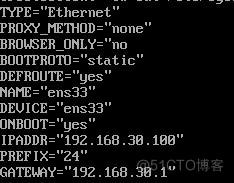
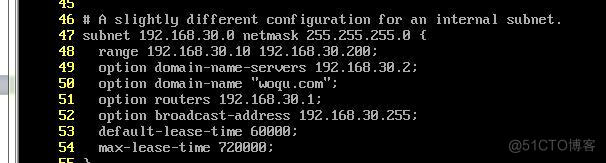

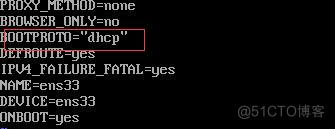
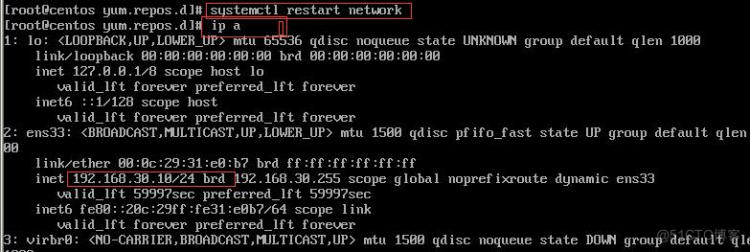
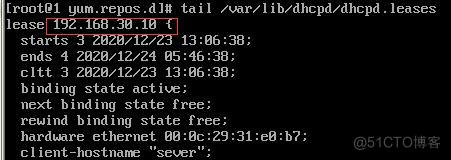
实验2
1.使用dhcp服务端搭建DHCP服务,搭建过程如实验1,yum -y install dhcp 进行安装,安装完成,rpm -ql dhcp找到对应dhcp的ipv4配置文件/etc/dhcp/dhcp.conf。将模板dhcpd.conf.example拷贝至/etc/dhcp/dhcp.conf中。vim /etc/dhcp/dhcp.conf进行配置,在host fantasia { 行进行编辑,下一行进行添加Centos7-1的MAC地址,再下一行添加要分配的固定ip地址。保存退出,重启DHCP服务。
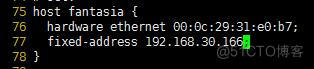

2.修改测试机网络配置文件
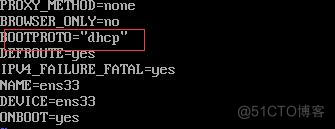

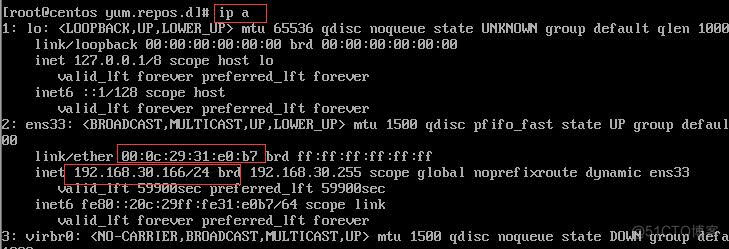
实验3(提前改名 dhcp服务为server,中继器为route,测试机不改名)
使用server搭建DHCP服务,搭建过程如实验1 。
将DHCP服务(192.168.10.100)的网关更改为路由器接口网卡的ip地址(192.168.10.150)。vim /etc/dhcp/dhcp.conf进行文件配置,将DHCP服务的地址池添加20.0和10.0网段。开启一个Linux虚拟机充当中继路由器(route),添加一块网卡vmnet2,并设置ip地址(20.0段)。两个网卡ip分别为 192.168.10.150 vmnet1 eth0;192.168.20.150 vmnet2 ens32。不设置网关。查看路由信息。
配置ip和网关
重启网络服务
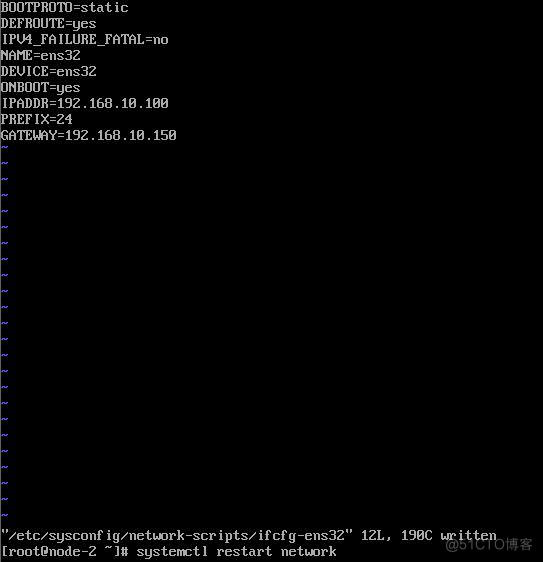
先下载dhcp,命令如下:yum install dchp -y,在 /etc/dhcp/dhcpd.conf (此配置文件为空)中写入地址池内容,具体命令如下:cat /usr/share/doc/dhcp-4.2.5/dhcpd.conf.example > /etc/dhcp/dhcpd.conf,使用vim /etc/dhcp/dhcpd.conf 进行编辑,编辑过程如下:1)同时按下shift和i进入编辑模式,输入:set nu
在命令模式(按下ESC退出编辑模式),将光标移至22行,同时按下ctrl和v ,按下↓键,将光标移至44行,选中22~44行,同时按下shift和i后,输入:#,再按下ESC退出,22~44行就会被注解掉。
在命令模式下(按下ESC,退出),将光标移至第一个地址的首行,按下:9yy(复制),将光标移至第一个地址池的下一行,按下:p(复制)。按照第二个地址池对其内容进行更改。
第一个地址池和第二个地址池的内容编辑完后,按下ESC,退出编辑模式,同时按下shift和i,进入末行模式,按下wq,保存并退出。
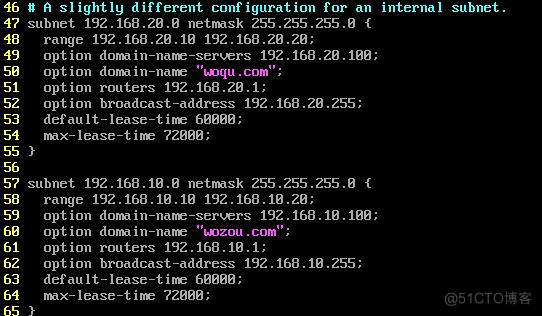
5)开启dhcp服务
输入:systemctl restart dhcpd
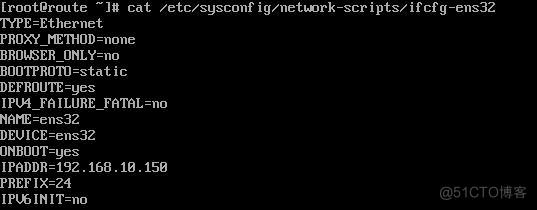
第一块网卡的ip
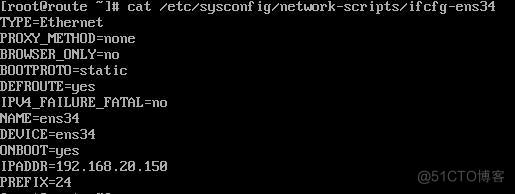
第二块网卡的ip
命令如下:systemctl restart network
echo 1 > /proc/sys/net/ipv4/ip_forward
yum -y install dhcp


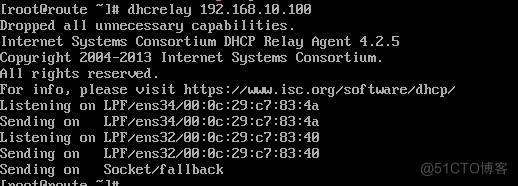
(4)测试器配置(所用网段与服务器不在同一网段内)
1)配置测试机ip ,将 BOOTPROTO=dhcp
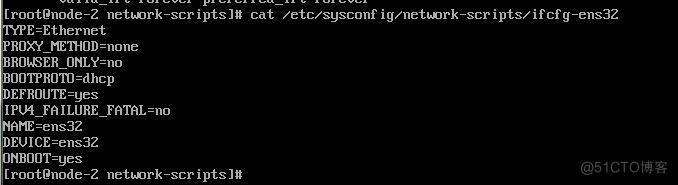
systemctl restart network
输入:ip a
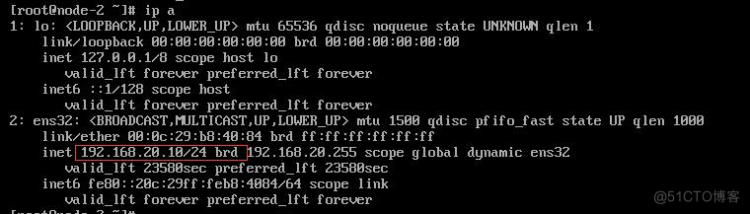
(5)在DHCP服务器上查看租约信息
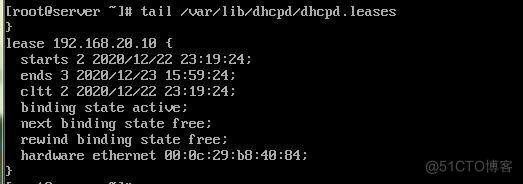
实验1 成功分配ip地址。此实验主要学习到dhcp服务的搭建和配置中地址池的编写要准确。
实验2 成功分配ip地址。在实验过程中,要将测试机mac地址的查找和在dhcp服务配置中对虚拟机mac地址绑定正确。注意:mac地址一定要写对。
实验3 成功分配ip地址。在此实验中,主要对于不同网段测试机路由表的一个填写要仔细。还要谨记对于虚拟机做路由器要开启路由功能和中继功能。
七、总结通过本次实验,学习到在linux中如何自动分配ip地址,而且在实验过程中思路一定要清晰。还要学会排错,尤其是DHCP中继器推送服务的错误(可以通过测试来查看)。实验中要注意的内容:
